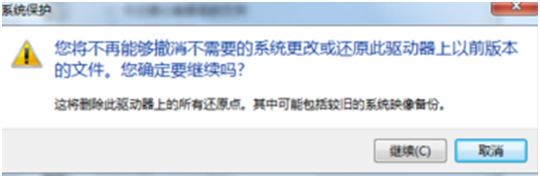如何关闭win7系统自动还原功能?win7自动还原怎么关闭
发布时间:2017-09-27 10:29:00 浏览数: 小编:zhenyu
我们在使用电脑的时候,为了防止电脑故障或突然的系统崩溃,一般我们都会使用系统还原来进行防卫,但真正用到此功能的却少之又少。今天系统族小编就为大家介绍一下如何关闭win7系统的系统还原功能来减少磁盘的占用空间。
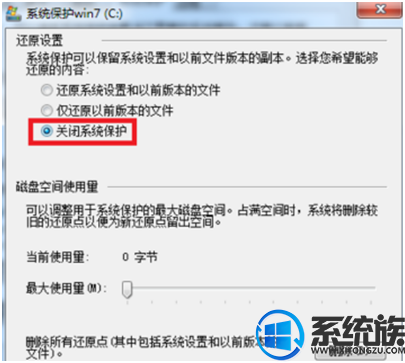
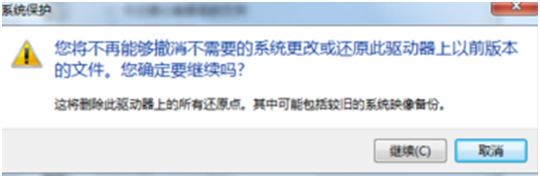
关闭系统还原功能的具体操作步骤:
1. 在“计算机”图标右键选择“属性”。
2. 在左侧窗口中点击“系统保护”。
3. 在弹出的系统属性窗口中,切换到“系统保护”标签页,点击“配置”按钮。
4. 弹出系统保护窗口,点选“关闭系统保护”。
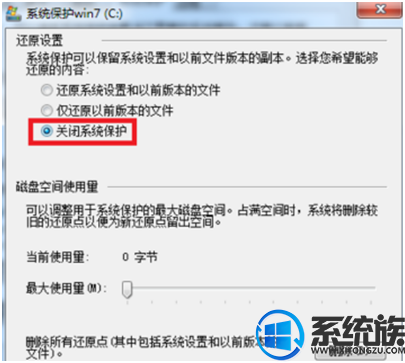
5. 在选择“删除还原点”处点击“删除”按钮,即可删除之前的系统保护备份,空出磁盘空间。
6. 此时就弹出一个窗口,点击“继续”即可进行删除。